Escape from Tarkov의 서버 연결 끊김에 대한 9가지 수정 사항

Escape from Tarkov에서 서버 연결 끊김 문제를 해결하기 위한 9가지 테스트 솔루션을 즉시 수행하세요.
예전 에는 Google 포토 와 Google 드라이브가 동기화되어 있었습니다. Google 포토에 사진을 업로드하면 Google 드라이브의 특수 사진 폴더에도 나타나 사진에 액세스하고 공유할 수 있습니다. 그러나 Google은 두 서비스를 분리하기로 결정하여 두 서비스가 별도로 작동하도록 했습니다. 서로.
Google이 그렇게 한 이유는 일부 사람들이 두 스토리지 서비스 간의 관계에 대해 가질 수 있는 혼란을 없애기 위한 것입니다.
이제 사진을 Google 포토에 업로드하면 휴대전화의 앱 또는 서비스의 웹 버전에서만 사용할 수 있습니다. 그리고 Google 드라이브 에서 Photos 폴더를 찾아도 분할 전에 업로드된 오래된 사진만 포함됩니다. 이전 사진이 있는 폴더는 Google 드라이브에서 계속 액세스할 수 있지만 Google 포토에 추가한 새 사진은 더 이상 해당 폴더로 이동하지 않습니다.
결과적으로 많은 사람들이 이미지를 저장하는 방법으로 Google 드라이브를 완전히 버리고 있습니다. 그리고 좋은 이유가 있습니다. Google 포토는 사진을 잘 저장하고 공유하는 것이 주요 목적이기 때문에 단순히 더 편리합니다. Google 포토만 사용하는 것은 모든 사진을 한 곳에 보관하고 여러 플랫폼에서 액세스할 수 있는 가장 좋은 방법입니다.
반면에 Google 드라이브는 텍스트, 학교 자료, 시트, 프레젠테이션, 작업 자료 등을 저장하는 일반 저장 서비스입니다. 물론 비디오에 이미지를 저장할 수도 있지만 저장되지는 않습니다. Google 드라이브 저장소에 있는 다른 유형의 파일 과 다릅니다.
두 서비스가 더 이상 함께 작동하지 않기 때문에 어떤 경우에 더 나은 옵션을 확인하기 위해 빠른 비교를 실행할 것입니다. 그러나 세부 사항에 대해 설명하기 전에 Google 포토가 사진을 저장하는 데 더 나은 옵션임이 분명합니다. 하지만 이 전체 기사가 무의미하다고 말하기 전에 Google 드라이브에도 장점이 있다는 점을 기억하세요. 이러한 이점은 Google 포토를 완전히 버리고 드라이브를 선택하게 만들 만큼 크지 않거나 명확하지 않을 수 있지만 적어도 두 가지 모두를 사용하는 것을 고려하게 만들 것입니다.
Google 포토를 사용하여 사진을 저장해야 하는 이유는 무엇입니까?
소개에서 말했듯이 Google 포토가 이 비교의 확실한 승자입니다! Google 포토는 사진/동영상 저장 서비스이지만 Google 드라이브는 그렇지 않기 때문에 놀라운 일이 아닙니다. 따라서 두 가지를 비교하는 것은 다른 목적을 수행하기 때문에 불공평합니다. 구글 포토를 아이클라우드 포토 와 비교하는 것이 더 적절 하겠지만 그건 다른 이야기다. 우리는 지금 Google의 생태계에 있습니다. 서비스에 완전히 익숙하지 않은 경우를 대비하여 Google 포토를 사용하면 몇 가지 이점을 알려 드리겠습니다.
우선 Google 포토는 휴대전화의 갤러리 앱 역할을 합니다. 사실, 그것은 아마도 당신이 설치할 수 있는 최고의 갤러리 앱일 것입니다. 왜냐하면 그것은 거의 모든 스톡 갤러리 앱을 능가하기 때문입니다. 앱을 열자 마자 휴대전화에 있는 모든 사진에 액세스할 수 있습니다. 원하는 사진을 찾기 위해 폴더를 헤매지 않아도 됩니다. 날짜, 장소 또는 사진에 있는 사람/장소로 검색할 수 있으므로 앱을 쉽게 탐색할 수 있습니다.
Google 포토에서는 기본적인 사진 또는 동영상 편집 도 가능 합니다. Lightroom과 같은 다른 앱만큼 고급 기능은 아니지만 작업을 완료합니다. 앱 내에서 특별한 작업을 수행할 수는 없지만 사진이나 비디오를 빠르게 조정하거나 자르고 싶다면 쉽게 할 수 있습니다. 사진을 위한 몇 가지 필터도 있지만 특별한 것은 아니므로 이를 위한 고급 사진 편집 앱 을 살펴보고 싶을 것 입니다 .
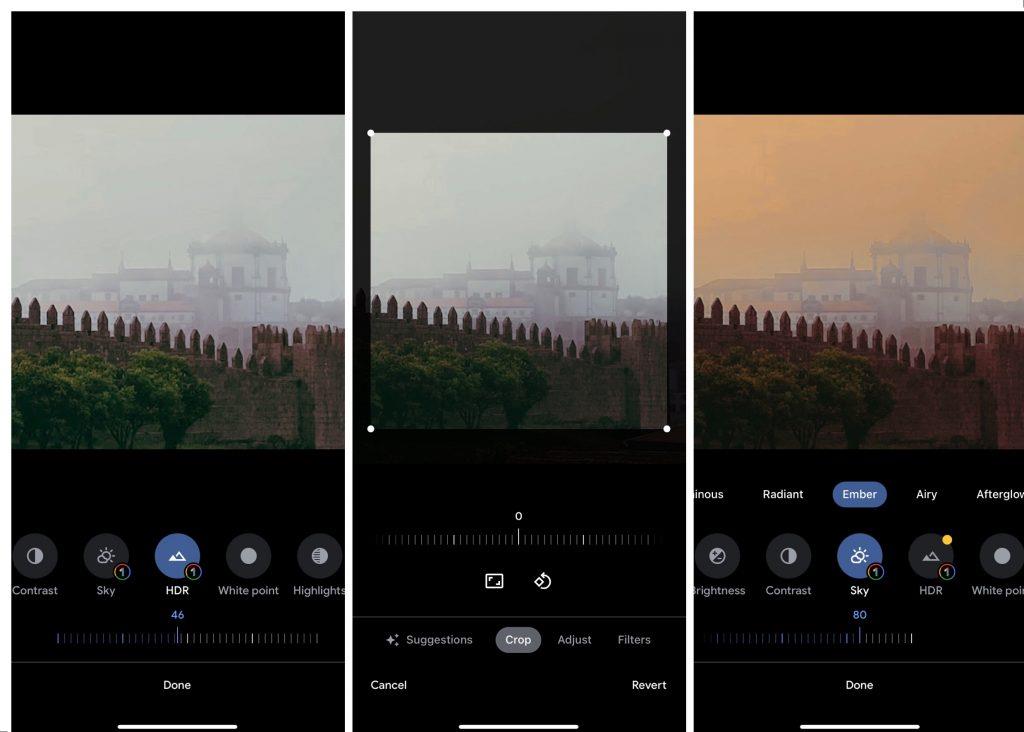
Google 포토로 사진을 공유하는 것은 매우 쉽습니다. 한 장의 사진이나 전체 앨범을 공유할 수 있습니다. 그리고 가장 좋은 점은 클라우드에서 바로 사진을 공유할 수 있으므로 공유하는 사람이 사진을 다운로드하고 품질을 유지할 수 있다는 것입니다. 따라서 Google 포토를 사용하는 것은 소셜 미디어나 인스턴트 메시징 과 완벽하게 일치합니다 . 그러나 Google 포토에는 실제 데스크톱 클라이언트(웹 기반 앱을 다운로드할 수 있음)가 없으므로 데스크톱에서 사용하기가 더 어렵습니다.
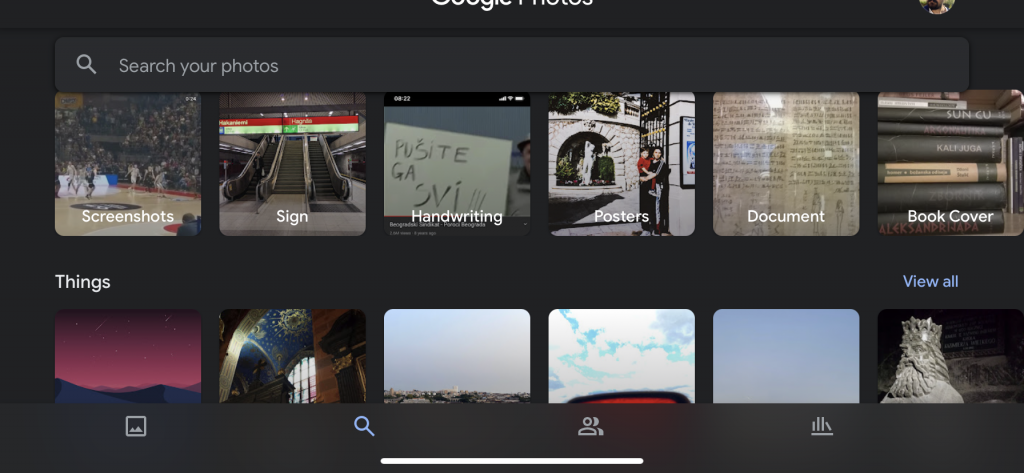
그리고 Google 포토를 사용하는 가장 큰 장점 중 하나는 사진을 압축할 수 있다는 것입니다. 사진을 원본 화질로 업로드할지 아니면 저장 공간을 덜 사용하기 위해 화질을 낮출지 선택할 수 있습니다. Google의 고급 사진 압축 알고리즘은 가능한 한 많은 세부 사항을 유지하면서 파일 크기를 줄이는 놀라운 작업을 수행하기 때문에 품질의 차이는 거의 눈에 띄지 않습니다. Google은 클라우드 서비스, 특히 프리 티어(모든 Google 서비스에서 단 15GB)에서 제한된 저장 공간을 제공하므로 압축된 사진을 저장하면 너무 많은 희생 없이 더 많이 저장할 수 있습니다.
Google 드라이브를 사용하여 사진을 저장해야 하는 이유는 무엇입니까?
Google 포토가 확실한 선택이라면 왜 Google 드라이브에 신경을 써야 합니까? 글쎄요, Google 드라이브를 사용하는 것이 사진을 공유하고 액세스하는 데 더 나은 옵션이 될 수 있는 한 가지 특정한 경우가 있습니다(내가 생각할 수 있음). 그리고 그것은 일입니다. 더 구체적으로 설명하자면 Windows 컴퓨터에서 수행 중인 작업입니다.
주요 판매 포인트 는 Google 드라이브의 데스크톱 클라이언트 입니다. 모든 장치에서 모든 파일 을 동기화하고 데스크탑에서 액세스할 수 있습니다. 따라서 이미지를 포함한 작업 파일을 저장하고 공유하기 위해 Google 드라이브를 사용하는 경우 모든 것을 한곳에 보관하는 것이 더 편리합니다. 이를 위해 Google 포토를 계속 사용하려면 업무 관련 이미지를 위한 별도의 앨범을 만들거나 개인 사진과 혼합해야 합니다. 두 옵션 모두 이상적이지 않습니다.
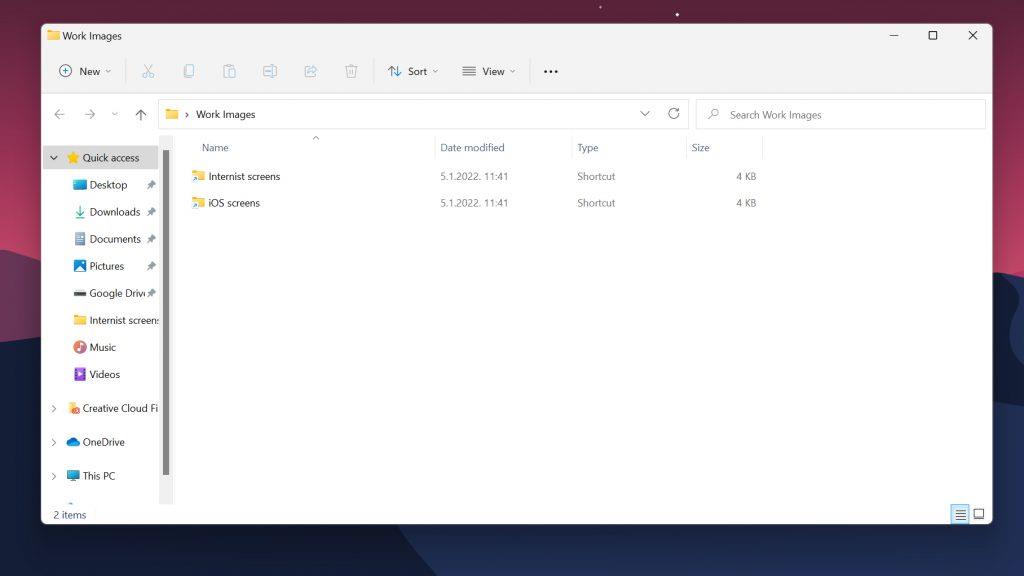
Google 드라이브에서는 사진을 폴더로 쉽게 정리할 수 있습니다. 폴더의 바탕 화면 바로 가기를 만들 수도 있으며 PC의 다른 일반 폴더 처럼 보입니다 . 이미지를 Google 드라이브에 업로드하려면 폴더로 드래그하기만 하면 됩니다. 공유도 쉽습니다. 동료에게 해당 폴더에 대한 액세스 권한을 부여하기만 하면 원활한 공동 작업이 가능합니다(모두 Google 드라이브의 데스크톱 클라이언트를 사용하는 경우).
어떤 이유로 Google 포토에는 데스크톱 클라이언트가 없습니다. 컴퓨터에서 Google 포토에 액세스하는 유일한 방법은 웹사이트로 이동하는 것입니다. 이에 대한 Google의 논리는 확실하지 않지만 실제로 그렇습니다. 따라서 이미 업무용으로 Google 드라이브를 사용하고 있다면 이미지도 함께 사용하는 것이 좋습니다.
Google 드라이브를 사용하면 몇 가지 다른 특전이 있습니다. 공정하게 말해서 그렇게 크지도 않고 선택의 결정 요인이 되지도 않습니다. 하지만 최대한 구글 드라이브에 포인트를 주려고 노력하고 있는데, 이미 사용하고 계시니 최대한 활용해보는 건 어떨까요? 예를 들어 Google 포토에서는 할 수 없는 작업인 사진의 이름을 바꿀 수 있습니다. 다시 한번 말하지만, 이것은 특정 이미지의 이름을 검색하는 것만으로도 쉽게 찾을 수 있기 때문에 업무 관련 이미지에 대해 이야기할 때 특히 유용합니다.
Google 드라이브는 이미지를 압축합니까?
이 기사를 조사하는 동안 Google 드라이브에 사진을 저장할 때 사람들이 가장 많이 묻는 질문 중 하나는 실제로 이미지를 압축하는지 여부입니다.
내 대답은 아니오 야. Google 드라이브는 사진을 압축하지 않습니다. 클라우드에 업로드하는 다른 파일과 마찬가지로 사진을 처리합니다. 압축을 활성화하는 옵션조차 없습니다. 그것의 긍정적인 측면은 Google 드라이브가 원본 크기와 형식으로 이미지를 유지하기 때문에 이미지 품질이 떨어질까 걱정할 필요가 없다는 것입니다.
그러나 전체 크기 사진을 사용하는 경우에도 저장용량 계산에 포함되므로 이를 염두에 두어야 합니다. 작업에 많은 이미지를 사용하는 경우(또는 개인 컬렉션이 큰 경우) Google의 무료 스토리지 계층인 15GB로는 충분하지 않을 것입니다. 따라서 Google One 요금제 중 하나에 투자하여 스토리지 업그레이드를 고려할 수 있습니다 .
데스크톱에서 Google 드라이브를 사용하는 방법
사진을 저장하는 데 Google 드라이브를 사용해야 하는 이유를 알았으니 도움이 필요할 경우에 대비하여 방법을 알려 드리겠습니다. 컴퓨터에서 Google 드라이브의 클라이언트를 설정하는 방법은 다음과 같습니다.
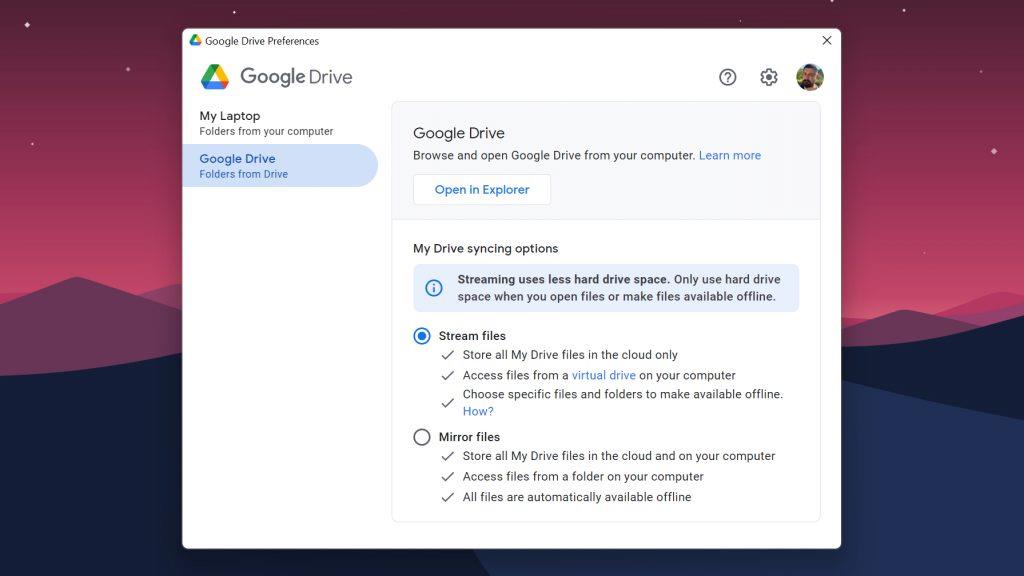
그게 다야. 이 자세한 분석이 두 서비스 중 하나를 선택하는 데 도움이 되었기를 바랍니다. 당신이 구글 포토를 고수할 것이라는 것을 알고 있지만. Google 포토에서 Google 드라이브를 사용하는 것이 특정 시나리오에서만 더 적합한 옵션이기 때문입니다. 그런 다음에도 충분히 적합하지 않을 수 있습니다. 결국 모든 것은 개인 취향에 달려 있습니다.
저는 개인적으로 개인용 Google 포토와 업무용 이미지용 Google 드라이브를 사용합니다. 결국 이 둘을 결합하는 것이 가장 합리적일 것입니다.
Escape from Tarkov에서 서버 연결 끊김 문제를 해결하기 위한 9가지 테스트 솔루션을 즉시 수행하세요.
이 문서를 읽고 해결 방법에 따라 Windows 10 PC에서 응용 프로그램이 그래픽 하드웨어 오류에 액세스하지 못하도록 차단되었습니다.
이 기사는 bootrec/fixboot 액세스 거부 오류를 수정하는 유용한 솔루션을 제공합니다. CHKDSK 실행, 부트로더 복구, 시작 복구 및 더 많은 방법을 알아보세요.
Valheim이 계속 충돌/멈춤, 검은 화면, 실행되지 않음 또는 기타 문제가 있습니까? Valheim 문제를 해결하려면 다음 솔루션을 따르십시오.
Steam 친구 네트워크에 연결할 수 없음 오류를 수정하는 방법을 배우고 친구의 네트워크에 연결할 수 없는 Steam 오류를 해결하는 5가지 테스트된 솔루션을 따르십시오.
레지던트 이블 7 게임을 스트리밍할 수 없습니다. 단계별 안내에 따라 게임 오류를 해결하고 중단 없이 게임을 플레이하십시오.
corsair 유틸리티 엔진 업데이트 오류를 해결하고 이 도구의 새로운 기능에 액세스하기 위한 문제 해결 솔루션을 알아보십시오.
PS5 컨트롤러가 연결되지 않거나 동기화되지 않으면 이러한 PS5 컨트롤러 연결 문제를 해결하기 위해 시도되고 테스트된 솔루션을 시도하십시오.
PC에서 젤다의 전설: 야생의 숨결을 플레이하고 싶으신가요? 여기에서 Windows PC에서 Legend Of Zelda BOTW를 플레이할 수 있는 모든 방법을 확인하십시오.
Windows 10 업데이트 오류 0x800706D9 문제를 해결하고 사용 가능한 업데이트를 설치한 다음 주어진 솔루션에 따라 Windows를 오류 없이 만들고 싶습니다.


![[수정됨] Valheim이 계속 충돌, 정지, 검은색 화면, 문제를 시작하지 않음 [수정됨] Valheim이 계속 충돌, 정지, 검은색 화면, 문제를 시작하지 않음](https://luckytemplates.com/resources1/images2/image-5324-0408150843143.png)
![수정됨: Steam 친구 네트워크에 연결할 수 없는 오류 [5가지 빠른 수정] 수정됨: Steam 친구 네트워크에 연결할 수 없는 오류 [5가지 빠른 수정]](https://luckytemplates.com/resources1/images2/image-3269-0408150819144.png)
![[수정됨] 레지던트 이블 7 바이오하자드 게임 충돌, 오류 등! [수정됨] 레지던트 이블 7 바이오하자드 게임 충돌, 오류 등!](https://luckytemplates.com/resources1/images2/image-994-0408150718487.png)



